Mängi koos Microsoft Teamsis (tasuta) Windows 11 on koht, kus saad sõpradega suhelda hääl- ja videovestluste kaudu. Saate teha üks-ühele kõne, jätkata rühmavestlust või alustada uut vestlust.
Kas kasutate esimest korda funktsiooni Esita koos? Mängu mängimise alustamiseks soovitame järgida neid juhiseid.
 |
 |
Helistamine või rühmavestluste alustamine |
 |
 |
||||||
Enne alustamist
-
Kui mänguriba vidin on fookusest väljas või kaob, vajutage selle tagasikutsumiseks Windowsi logoga klahvi + G.
-
Kui teil on vidina kohta küsimusi või soovite selle kohta lisateavet, külastage lehte Alusta juhendit ja tasuta Microsoft Teamsis koos mängimise KKK-d.
Hiljutisest vestluseloendist kõne alustamine
Hiljutisest vestlusloendist kõne või rühmavestluse alustamiseks tehke järgmist.
-
Avage mänguriba vidin ja vajutage klahvikombinatsiooni Windowsi logoga klahv + G.
-
Valige mänguribal nupp Esita koos. Seejärel valige vestlusloendi ülaosas nupp Kinnita

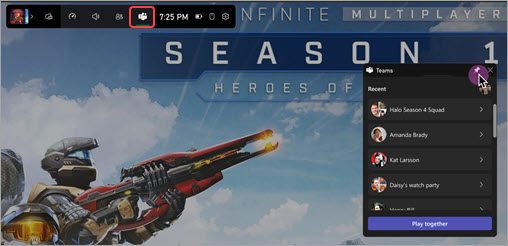
-
Valige loendist tekstvestlus. Kui alustate kõnet rühmavestlusest, helistate kõigile rühma osalistele.
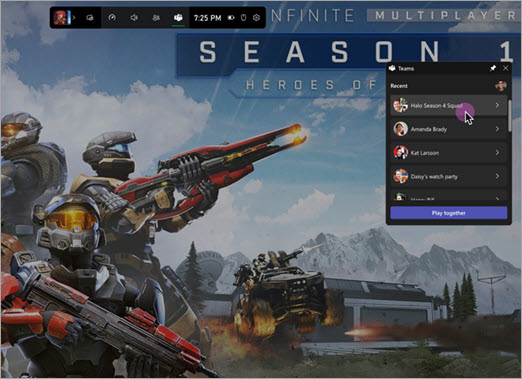
-
Enne kõnega liitumist saate reguleerida kaamera


-
Kõne alustamiseks valige Mine reaalajas .
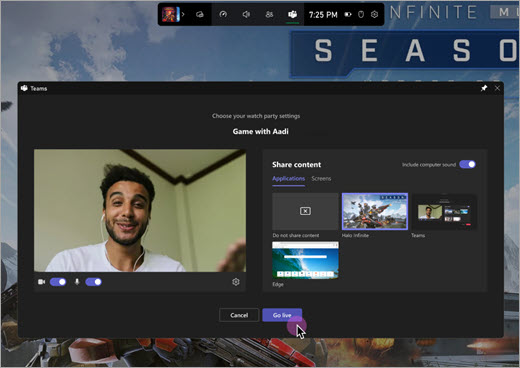
Uue kõne või rühmavestluse alustamine
Uue kõne või rühmavestluse alustamiseks tehke järgmist.
-
Avage mänguriba vidin ja vajutage klahvikombinatsiooni Windowsi logoga klahv + G.
-
Valige mänguribal nupp Esita koos . Seejärel valige vestlusloendi ülaosas nupp Kinnita

-
Valige Esita koos ja tehke selles järjestuses järgmised toimingud.
A. Mängurühmale nime andmine

Tekstvestluses kuvatakse viip Mängurühmale nime panemine või määratud vaikenime kasutamine.
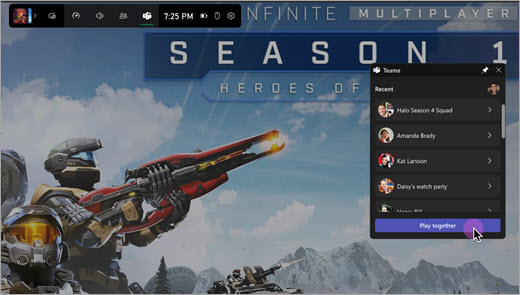
B. Vestluse loendisse lisamise kinnitamine

Kui olete sisestanud oma mängurühma nime, valige rühma lisamiseks vestlusloendisse Kinnita või väljumiseks muudatusi esitamata Loobu .
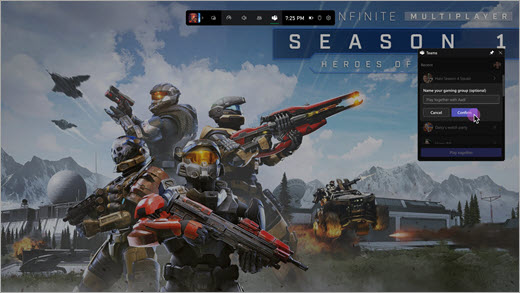
-
Kõne alustamiseks valige hiljutisest loendist uus tekstvestlus Esita koos. Enne liitumist saate reguleerida kaamera


-
Kõne alustamiseks valige Mine reaalajas .
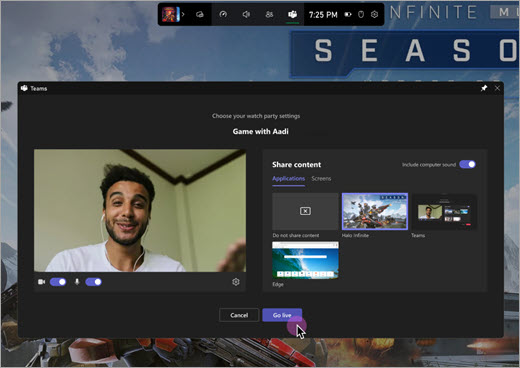
3. toiming: kutsuge sõpru oma mängu mängima rakenduses Koos mängimine Microsoft Teamsis (tasuta)










